1. 方法 1:使用 Android 内置 VPN 设置
步骤 1:找到 VPN 设置
打开设置
在主屏幕或应用程序抽屉中,点击 设置 应用(齿轮图标)。
使用顶部的搜索框,输入“VPN”以快速找到相关选项。
导航至网络设置
点击 网络和互联网(某些设备可能显示为“无线和网络”或“连接”)。
找到 VPN,点击进入。如果设备没有显示此选项,可能需要点击 高级选项 来查看。
步骤 2:添加 VPN 配置
点击 添加 VPN 或右上角的 “+” 按钮。
填写以下 VPN 配置信息:
名称:输入一个便于识别的名称(如“工作 VPN”或“个人 VPN”)。
类型:
PPTP:速度快,但安全性较差。
L2TP/IPSec PSK:更安全,需输入预共享密钥。
IKEv2/IPSec:推荐用于现代 VPN,兼具速度与安全性。
服务器地址:输入 VPN 服务提供商提供的地址,如 vpn.example.com。
用户名 和 密码:填写注册 VPN 服务时提供的凭据。
预共享密钥:部分类型需要,通常由服务提供商提供。
点击 保存。
步骤 3:连接 VPN
在 VPN 列表中,找到刚创建的配置,点击。
输入用户名和密码(如果未保存)。
点击 连接。
成功连接后,屏幕顶部会出现一个钥匙或锁状图标,表明 VPN 正在运行。
步骤 4:断开 VPN
打开 VPN 设置页面。
点击当前连接的 VPN,选择 断开连接。
附加设置
始终开启 VPN:
如果您希望设备始终通过 VPN 连接互联网,在 VPN 设置中启用 始终开启 VPN。
注意:某些应用可能无法在此模式下工作。
2. 方法 2:使用第三方 VPN 应用程序
步骤 1:选择一个可信的 VPN 服务
常见的 VPN 服务:
快连VPN、NordVPN、ExpressVPN、Surfshark、ProtonVPN。
下载:
打开 Google Play Store。
搜索上述服务,点击 安装。
步骤 2:注册并登录
打开应用后,根据提示进行注册。
登录您的账户。
步骤 3:选择服务器并连接
登录后,您可以看到地图或服务器列表。
选择需要的服务器(如“美国”、“日本”等)。
点击 连接 按钮,应用可能会请求权限,选择 允许。
步骤 4:断开连接
打开 VPN 应用。
点击 断开连接,或者在通知栏中找到 VPN 状态并选择断开。
3. 常见问题及解决方案
问题 1:无法连接到 VPN
检查网络:确保 Wi-Fi 或移动数据连接正常。
检查 VPN 配置:确认服务器地址、用户名和密码无误。
尝试其他服务器:有时特定服务器可能临时不可用。
更新系统:确保您的 Android 系统版本支持所选的 VPN 协议。
问题 2:连接后速度慢
切换服务器:选择离您更近的服务器位置。
检查协议:某些协议可能速度较慢(如 L2TP/IPSec)。
问题 3:某些应用无法使用 VPN
在 VPN 设置中,启用或禁用 允许局域网访问(Split Tunneling 功能)。
4. 技术说明:VPN 类型
PPTP
优点:设置简单,速度快。
缺点:加密较弱,不推荐用于敏感数据。
L2TP/IPSec
优点:提供更高的安全性,支持大多数设备。
缺点:可能需要复杂的设置。
IKEv2/IPSec
优点:速度快,支持自动重连,适合移动设备。
缺点:部分旧设备可能不支持。
OpenVPN
优点:最安全的协议,开源,支持定制。
缺点:需要额外的软件支持。
5. 安全提示
选择可信 VPN 服务:
避免使用免费 VPN,可能会泄露您的隐私。
注意数据加密:
确保 VPN 提供 AES-256 加密以保护数据。
关闭不必要的权限:
如果使用第三方 VPN 应用程序,限制它们对设备的访问权限。
通过以上超详细指南,您可以在 Android 上安全高效地设置和使用 VPN,无论是工作还是个人需求都能够满足。